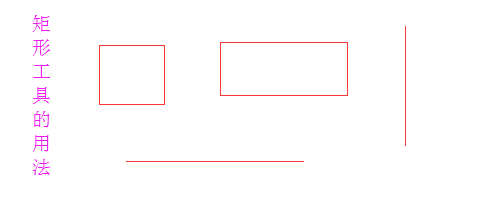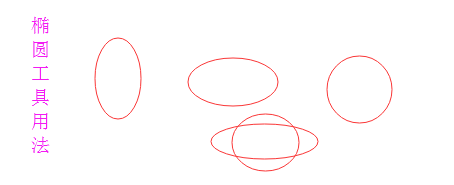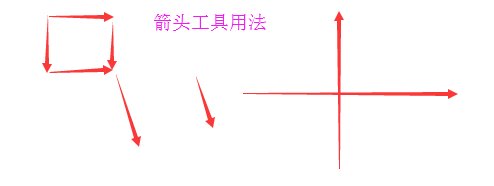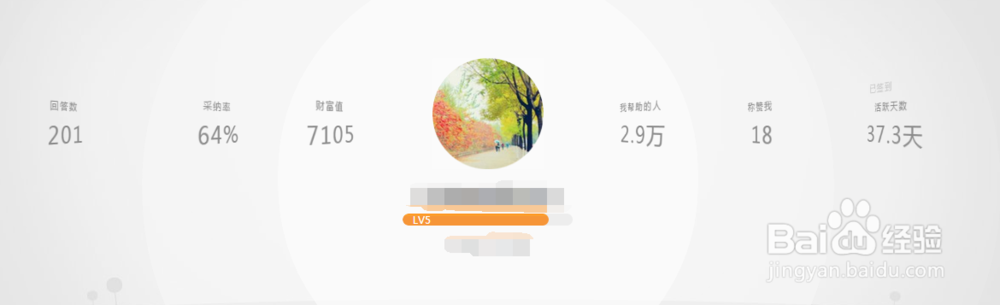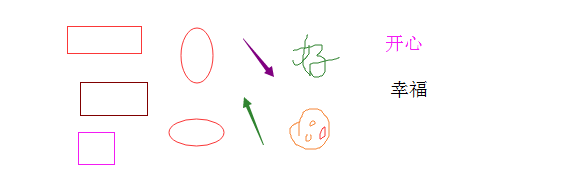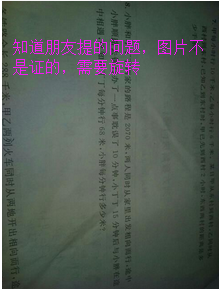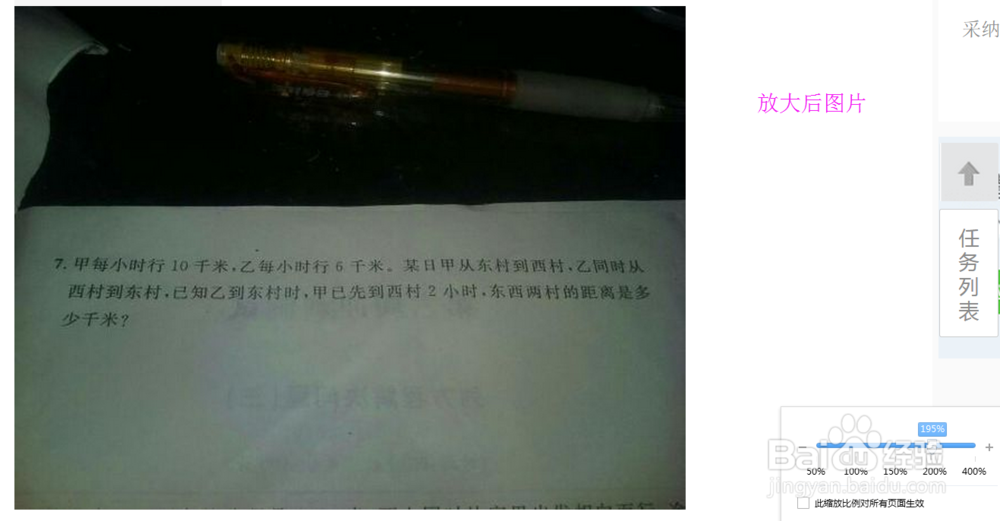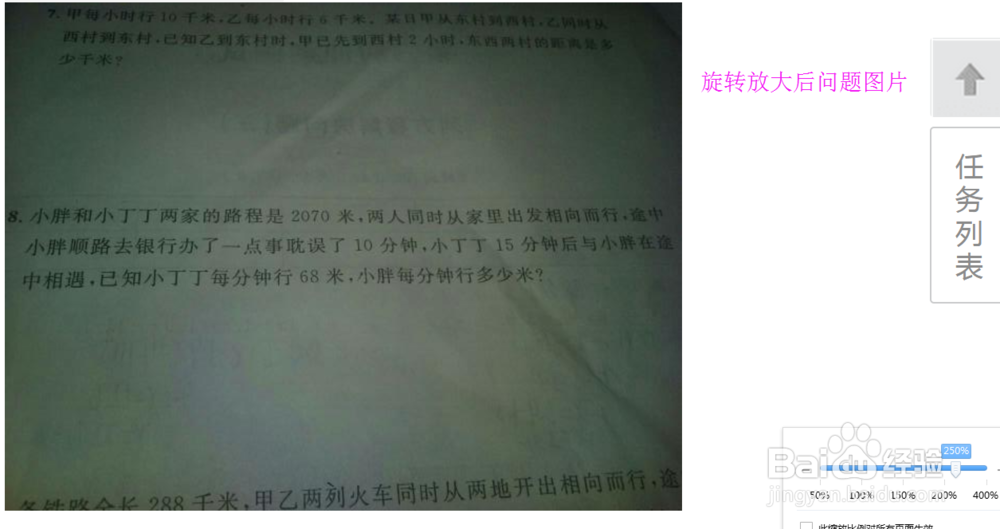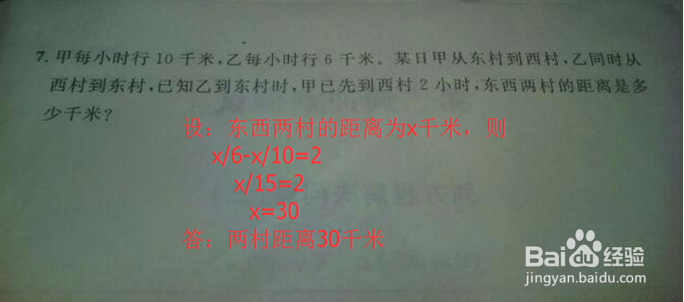如何利用QQ截图回答百度知道的问题
1、 在正式进入回答问题前,我们先来了解QQ截屏的一些常用工具,QQ截图快捷键一般是Ctrl+Alt+A,只要登录qq,一般都可以使用QQ截图。截图工具栏如下图所示:
2、1.矩形工具:顾名思义用来在截屏上插入矩形的,在这里我要强调一种用法,就是利用其话平行于截屏四边的直线,即插入矩形时,不要宽度,只拉出长度就可以画图直线来。
3、2.椭圆工具:用于在截屏上插入椭圆,圆形等,以及可以画一些由椭圆、圆组合而成的图形,具体用法如下图所示:
4、3.箭头工具:一般用于指示,引用标注,也可以用来画带箭头的直线,或其他图形,用法看参考下图:
5、4.画刷工具:画刷应用比较灵活,什么图形的草图都可以画,只是相对不是很标准的图形,还可以用于写字,用画刷画图、写字等,美观程度,取决于你对鼠标的操控能力。具体用法如下图所示:
6、5.马赛克工具:用于隐藏,消隐截屏上某些信息,例如图片上出现了姓名,电话号码隐私信息时,可以使用马赛克进行消隐。例如我截屏我的百度知道首页,但我把我的百度名称马赛克点,如下图所示:
7、6.文字工具:用于在截屏上插入文字、字母、数字、符号等文本信息。用法如下图所示:
8、7.其次就是返回工具的用法,它主要用于操作失误,返回上一步,以上工具都可以使用颜色选择栏,可以选择不同的颜色画图,此外线条、文字的粗细也是可以调节的,具体如下图所示。
9、 首先你得有一个百度账号,登录百度账号,进入百度知道首页,你可以设置你感兴趣的问题,在问题里面寻找一个你能够准确回答的问题,例如我比较喜欢回答数学方面的问题,为学生朋友们解答一些学生问题,下面我们具体看一个案例,看看如何利用QQ截图,为知道朋友回答一份比较美观的答案。下图是我曾回答的一个问题:知道好友以图片形式所提提出的问题(不一定是图片,文字问题也是可以截图处理的)。
10、 上述图片可能需要做一些处理,譬如需要旋转调正,便于阅读问题,巡綮碣褂或者字太小看不清楚,可以把百度知道页面显示比颖蓟段扛例调大,可以清晰显示问题。具体操作,若需要旋转调正,直接在图片的左上角,有旋转按钮,点击即可以调正图片;若是需要放大图片:1.若图片是正的,不需要旋转,可直接点击图片,图片将会被放大,但放大比例有限,2.最好的操作是在显示屏下方,点击浏览器缩放功能,即可按百分比放大图片,然后滚动右侧滚动条,是图片放在屏幕正中间。问题调整后的图片如下图所示。
11、下面正式进入如何利用QQ宀窜褓沙截屏工具,美观、便捷得回答知道朋友的问题。首先我们把问题用QQ截屏工具截屏下来,截屏图片包括问题和一部分空白部分,空白部分用于回答问题,书写答案。然后利用截图工具进行答案的输入,可以在截屏上有文字说明,可以有计算公式,可以画计算草图等等。使你的答案美观,结合你的答案在问题下方,便于读者查看、阅读你的答案。上诉所说的案例的回答如下图所示:
12、把你的答案和问题整理在一张图上,做适当的修改调整,最后点击保存图片,把图片保存在你的电脑上,然后在百度知道上,上传你刚保存的图片,即可完美的帮助百度好友